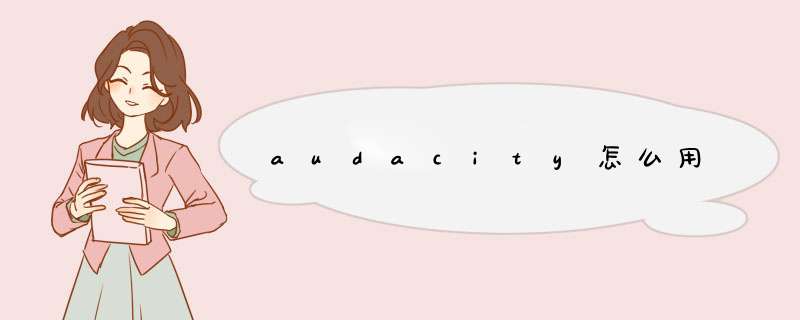
巧用Audacity:
1、下载audacity,并将其解开,双击运行audacity.exe,设置界面语言,选择英语。
2、从File->Open打开要编辑的mp3, 本人以打开"十年.mp3"为例,打开mp3文件是会有一个导入的过程,等待导入完成,如图:
3、鼠标选择工具箱的Selectiont tool,选中要导出的声音片段,如果是制作用于拷贝到手机上的mp3时,选中长度45秒左右的声音即可,选择导出,如果没有设置lame_enc.dll文件的路径的话,按提示将其设置一下。选择File->Export Selection as Mp3...即可导出MP3歌曲文件。图上的红圈为selection tool的位置。
audacity是一款免费的音频处理软件。它是在linux下发展起来的,一款遵循GNU协议的免费软件。有着傻瓜式的 *** 作界面和专业的音频处理效果。
下面小编收集了一些方法,希望对您有所帮助,方法告诉您了,自己实践之后才知道具体是怎么 *** 作的,俗话说得好,实践出真理,言归正转整理如下:
视频配音解说 *** 作教程
1.在制作配音之前我们需要一部视频文件,这也是视频解说的灵魂。那我们就先用Fraps这款软件录制一段视频, *** 作如下:
打开Fraps
设置好录像参数(如图)
※本人推荐使用25帧的录制速率,这样能使游戏流畅运行,又方便视频编辑软件识别与编辑。
2.配音,配音的方法有很多。可以使用视频编辑软件配音或者使用专业的配音软件,在这我推荐一款简单实用的音频编辑软件:Audicity。此软件 *** 作简单易用,适合新手使用。
*** 作方法如下:
首先打开Audacity软件,在界面的麦克风滑块处把滑块尽量拉至中间偏右
然后按红色圈键开始录音,最后点击“文件”->“导出”导出音频。
3.润饰音频,录制好音频之后你会发现普通的电脑麦克风录制出来的音量和音质都较差,听起来不舒服。那么我推荐大家使用专业的AuditionCS3(简称:Au3.0)来帮助大家。
*** 作方法如下:
打开Au3.0之后,把音频拖拽到软件编辑框中,点击菜单“效果”->“振幅和压限”->“动态处理”,。
效果:用于平衡不对称和音差较大的音量参数,对破音、特高音进行压制
在打开的窗口中编辑下图属性,或者先点选上方的预设效果,选择“VoiceOver”。
※显示的参数值更改,或者用鼠标调整直线位置直至与下图显示的一致。
点“确定”,自动处理音频后你可以自行使用别的音频效果润饰此音频,或者保存文件。
4.增强音频,通常在润饰音频之后你会发现音频力度欠佳,那是因为音频被切削了,这时就应该进行增强工作了。
*** 作方法如下:
再次使用Audacity音频软件打开刚才润是好的音频,先试听一下效果,然后开始增强低音(Bass)因为在整个音频中高音仍处于偏高状态(专业的制作人可以用别的方法提高人声表达度和提高低音),那么下面就跟着本教程开始制作吧。
*** 作方法如下:
用Audacity打开已润饰的音频文件,点击“效果”菜单,点击“低音增强”
打开设置窗口,并调整参数至一样。(增幅最好在2-7dB之间)
点击“确定”自动完成 *** 作,然后点击“效果”菜单,点击“增幅”,然后依然的参数调整。(一般不用自己设置,软件会自动识别要增幅的大小,只要你不要点选允许破音就可以了)
点击“确定”处理好音频文件之后,点击“文件”->“导出”导出音频即可。(当然,如果你细心的话可以自行将一些杂音消除。)
5.最好用视频编辑软件合成音频和视频,那么我就不作太多介绍
使用HTK过程中,第一步使用HSLab录音和标签功能时,提示找不到/dev/dsp。显然只有旧的内核才支持OSS声音架构。最新的ALSA是没法被HSLab使用的。怎么办呢?网上提供了一些解决方法,但都不太彻底。索性换个思路,使用其他软件来替换录音和标签功能。很容易就选中了Audacity。图文并茂的教程:Audacity 音频编辑器教程 http://teliute.org/linux/Teauda/lesson7/lesson7.html
遇到了问题。pulseaudio服务器的问题。
sudp apt-get install audacity 安装很顺利。可是一直有一个问题没解决,就是录音文件存哪里去了?Audacity 录音放哪里了。看来还是命令行的思路。
audacity录音后,可以通过菜单下面的file-export来存到磁盘。
http://yulife.blog.163.com/blog/static/120333049200972810395446/录音质量问题:ubuntu 下的录音软件Audacity
http://www.voxforge.org/home/forums/message-boards/speech-recognition-engines/can-htk-only-process-the-audio-files-generated-by-hslab-the-.sig-format 老外遇到类似问题
1.安装并打开pavucontrol(pulse音频管理程序)
2.打开Audacity,设置音频主机平台为ALSA,输出为default,录音音频输入default:
3.按下audacity,在pavucontrol的录音选项卡,将audacity的录音来源设置为:moniter
4.如果进行以上 *** 作后,仍然无法录音,则删除 ~/.pulse,再重新启动机器修复pulse音频管理再试试。
在删除~/.pulse目录后,运行pavucontrol 提示。How to fix “connection to pulseaudio failed”
logout/login就可以了。
再不行的话,另一个解决思路:在使用cmusphinx 时,用到了一个录音工具:
欢迎分享,转载请注明来源:内存溢出

 微信扫一扫
微信扫一扫
 支付宝扫一扫
支付宝扫一扫
评论列表(0条)